この章では表の書式を設定する方法について説明します。
表の中は「グラフエリア」「プロットエリア」に分かれていると説明しましたが、今回は「グラフエリア」の設定を行っていきます。
以下の赤丸の箇所のマークが出たのを確認して「グラフエリア」をダブルクリックしてください。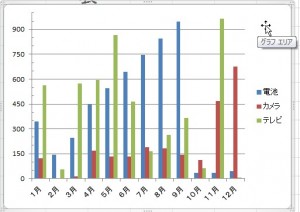 ダブルクリックしますと次のダイアログボックスが開きますので、「塗りつぶし」「枠線の色」「枠線のスタイル」「影」「光彩とぼかし」「3-D書式」「サイズ」を設定していきますが、設定を変えたい項目をクリックをして、その中の数値や色などを変更していきます。
ダブルクリックしますと次のダイアログボックスが開きますので、「塗りつぶし」「枠線の色」「枠線のスタイル」「影」「光彩とぼかし」「3-D書式」「サイズ」を設定していきますが、設定を変えたい項目をクリックをして、その中の数値や色などを変更していきます。
では「塗りつぶし」から説明します。 この例では「塗りつぶし」を「塗りつぶし(単色)」を選択し、「色」を黄色に設定します。
この例では「塗りつぶし」を「塗りつぶし(単色)」を選択し、「色」を黄色に設定します。
「塗りつぶし(単色)」の他にも「塗りつぶし(グラデーション)」などもあります。
「透過性」のバーを右にスライドさせると色の透明度が増します。
結果は以下の通りです。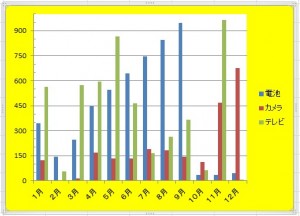 次は「枠線の色」を設定します。
次は「枠線の色」を設定します。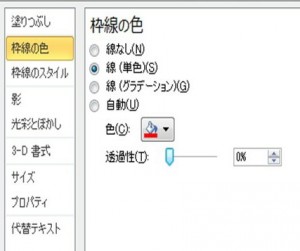 この例では「枠線の色」は「線(単色)」にチェックを入れて、色を赤を選択します。
この例では「枠線の色」は「線(単色)」にチェックを入れて、色を赤を選択します。
「線(単色)」の他にも「線(グラデーション)」などもあります。
結果、以下の通り、枠に赤が設定されます。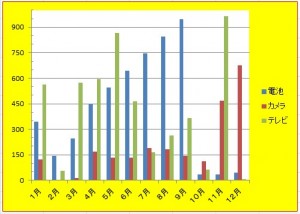 次は「枠線のスタイル」について説明します。
次は「枠線のスタイル」について説明します。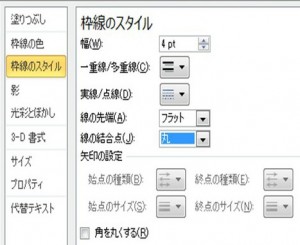 ここでは枠線の幅などを設定します。
ここでは枠線の幅などを設定します。
「幅」は4ptに設定しました。
その他にも線の種類や線の形状などを選択できます。
結果は以下の通りです。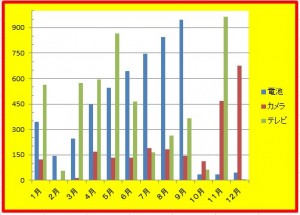 次は「影」について説明します。
次は「影」について説明します。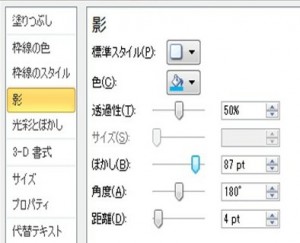 「影」では枠に影を付ける設定をします。
「影」では枠に影を付ける設定をします。
「標準スタイル」では以下のメニューから選択できます。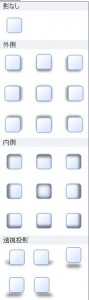 他にも「色」や「ぼかし」などを設定できます。
他にも「色」や「ぼかし」などを設定できます。
「ぼかし」は文字通り、影をぼかす設定です。
結果は以下の通りです。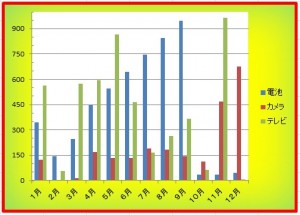
カテゴリー